Како отворити ПоверСхелл као администратор у оперативном систему Виндовс 11
Постоји неколико начина да отворите ПоверСхелл као администратор у оперативном систему Виндовс 11. Корисници могу да покрећу апликације конзоле у корисничком режиму или са повишеним привилегијама, такође познатим као „Покрени као администратор“. Већ смо писали у посебним чланцима како да отворите Виндовс терминал у Виндовс 11 и како да отворите ПоверСхелл у Виндовс 11. Сада је време да покажемо како да покренете ПоверСхелл као администратор у оперативном систему Виндовс 11.
Реклама
ПоверСхелл је напредни скриптни језик и механизам који долази са огромним скупом уграђених команди званих „цмдлет“. Команде омогућавају обављање широког спектра задатака, од једноставне операције са датотекама и обраде текста до програмирања и административних задатака система. Више од тога, корисник може да креира прилагођене модуле и користи .НЕТ функције и склопове за креирање моћних алата и услуга користећи само ПоверСхелл.

Белешка: Да бисте отворили ПоверСхелл као администратор, потребно је да се пријавите помоћу профила са Администраторске привилегије. У супротном, Виндовс ће од вас тражити да унесете администраторску лозинку у УАЦ одзивнику.
Савет: Осим ако нисте онемогућили упите за контролу корисничког налога у оперативном систему Виндовс 11, покретање ПоверСхелл-а као Администратор увек заврши у Виндовс-у тражећи вашу дозволу да покрене програм са повишеним вредностима привилегије. Ако оперативни систем покрене ПоверСхелл без УАЦ упита, он ради у корисничком режиму (или су УАЦ упити искључени).
Отворите ПоверСхелл као администратор у оперативном систему Виндовс 11
Можда је најбржи начин да отворите ПоверСхелл као администратор у оперативном систему Виндовс 11 да користите нову конзолну апликацију компаније Мицрософт под називом Виндовс Терминал. Виндовс терминал подржава различите профиле и подразумевано користи ПоверСхелл. Имајте на уму да можете промените подразумевану апликацију Терминал. Поред Виндовс терминала, покрећете га из менија Старт, Сеарцх или га директно покрећете из дијалога Покрени, из Менаџера задатака. Такође, можете креирати посебну пречицу да бисте је покренули уздигнутим. Хајде да размотримо ове методе.
Коришћење Виндовс терминала
Све што треба да урадите је да притиснете Победити + Икс или кликните десним тастером миша на дугме Старт менија. Затим кликните Виндовс терминал (администратор). Након тога, Виндовс 11 ће отворити нову инстанцу Виндовс терминала у ПоверСхелл режиму са повишеним привилегијама.
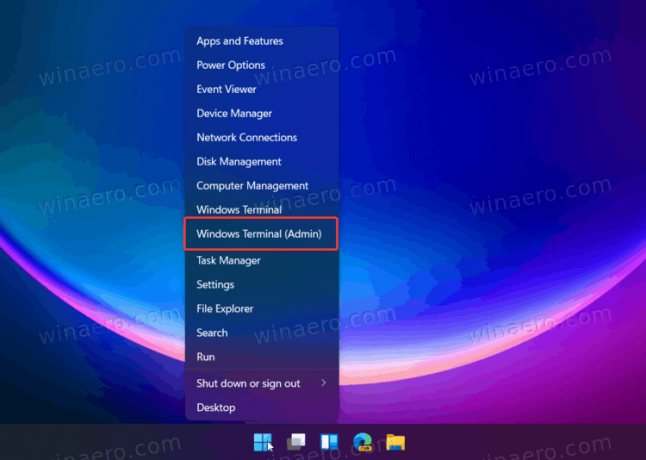
Имамо посебан чланак о томе како да отворите Виндовс терминал као администратор у Виндовс 11.
Белешка да Ако сте променили подразумевани профил у Виндовс терминалу, онда морате да изаберете ПоверСхелл са дугмета са стрелицом надоле „профили“.

Увек покрените ПоверСхелл као администратор са Виндовс терминала
Почевши од верзије 1.3, Виндовс Терминал вам омогућава да покренете било који од његових профила као администратор. Можете да користите ову нову функцију и поставите ПоверСхелл старт на повишено, а затим га поставите као подразумевани профил. Да бисте проверили своју тренутну верзију Виндовс терминала, покрените апликацију и унесите вт -в. Ако користите старију верзију, инсталирајте најновију верзију Виндовс терминала.
Да бисте увек покретали ПоверСхелл као администратор са Виндовс терминала, урадите следеће.
- Отворите Терминал десним кликом на Почетак дугме и бирање Виндовс терминал (администратор).
- Кликните на његово дугме менија на траци са картицама и изаберите Подешавања. Или једноставно притисните Цтрл + , (зарез).
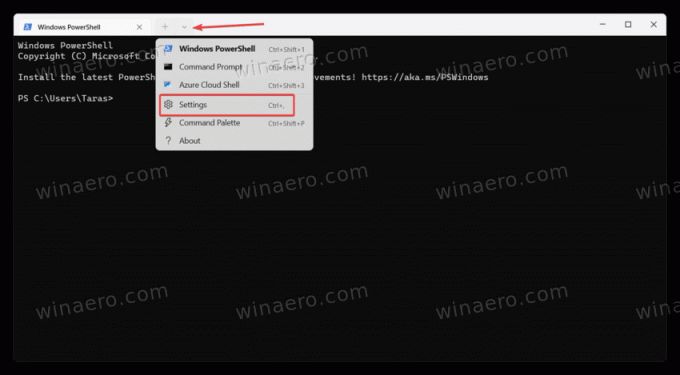
- Изаберите ПоверСхелл у левом панелу.
- На десној страни пронађите "Покрените овај профил као администратор" укључите опцију и омогућите је.

- Кликните сачувати да примени промене.
Сада морате да подесите измењени ПоверСхелл профил као подразумевани профил Виндовс терминала. Ово ће покренути сваки пут када отворите апликацију Терминал.
Поставите ПоверСхелл као подразумевани профил Виндовс терминала
- Притисните Цтрл + , (зарез) да бисте отишли на подешавања Виндовс терминала.
- Кликните Покренути.
- Финд тхе Подразумевани профил опцију и промените је у ПоверСхелл.
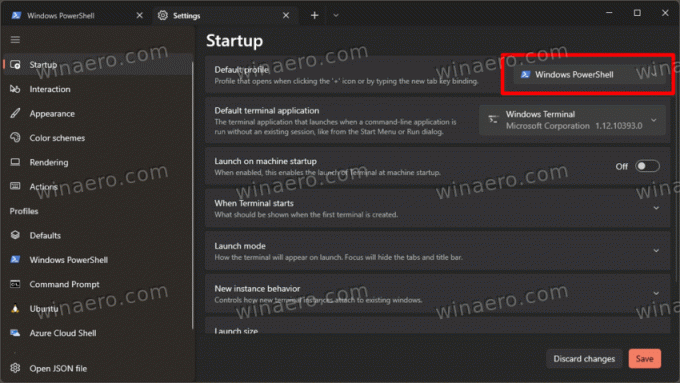
- Кликните сачувати да примени промене.
Готово!
Коначно, можете подићи ПоверСхелл тако што ћете уредити ЈСОН конфигурациони фајл. Ако више волите да радите са ЈСОН конфигурацијом, ево како да је промените.
Уредите ЈСОН датотеку
- Отвори Виндовс терминал и притисните Цтрл + , (зарез) за отварање Подешавања.
- Кликните Отворите ЈСОН датотеку.
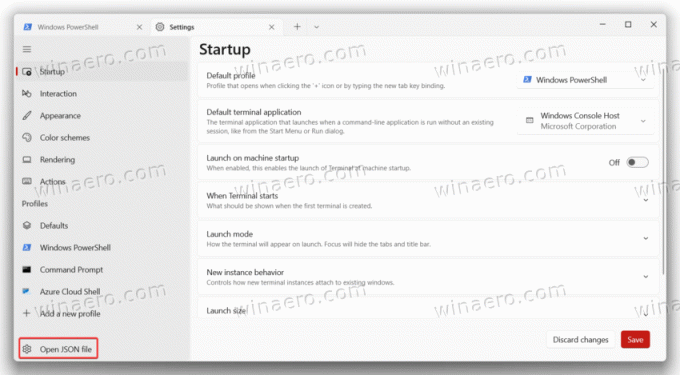
- Финд ПоверСхелл у ЈСОН низу профила.
- Додати
"подигнути": истина,(не заборавите да додате зарез). - Сачувајте промене и затворите Нотепад или било коју апликацију коју користите за уређивање датотеке.
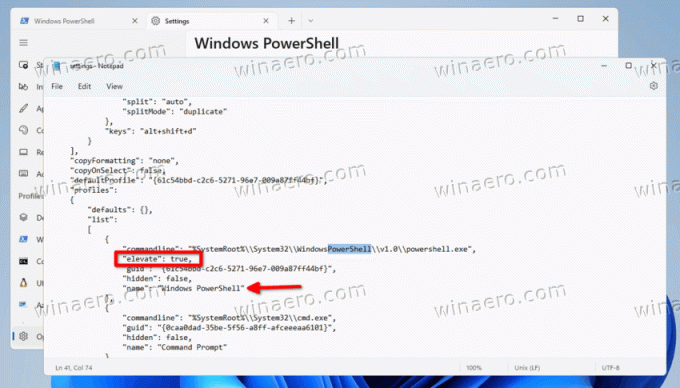
И на тај начин чините да Виндовс Терминал увек покреће ПоверСхелл као администратор. Сада, сваки пут када покренете апликацију, она ће се отворити на повишеној картици ПоверСхелл. Мораћете да потврдите УАЦ промпт.
Отворите ПоверСхелл као администратор из Виндовс алата
За разлику од Виндовса 10, где ПоверСхелл има наменску фасциклу на листи свих апликација, Виндовс 11 „чува“ ПоверСхелл заједно са свим системским алатима у једној фасцикли под називом „Виндовс Тоолс." Можете покренути ПоверСхелл из те фасцикле.
Да бисте отворили ПоверСхелл као администратор у оперативном систему Виндовс 11, урадите следеће.
- Отворите мени Старт и кликните на дугме „Све апликације“.

- Померите се надоле и пронађите икону „Алатке за Виндовс“. Отворите фасциклу Виндовс Тоолс и пронађите ПоверСхелл.
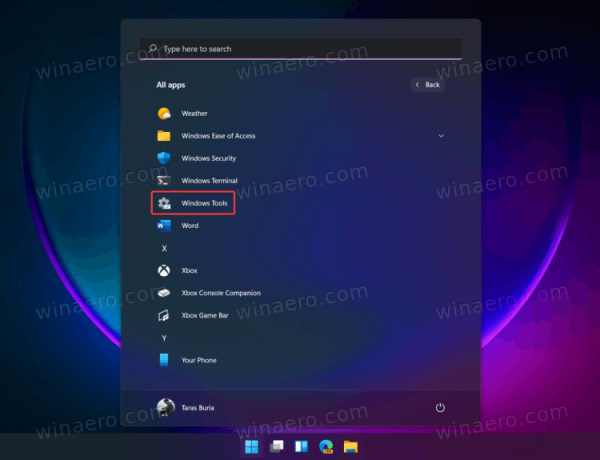
- Кликните десним тастером миша на ПоверСхелл и изаберите Покрени као администратор.
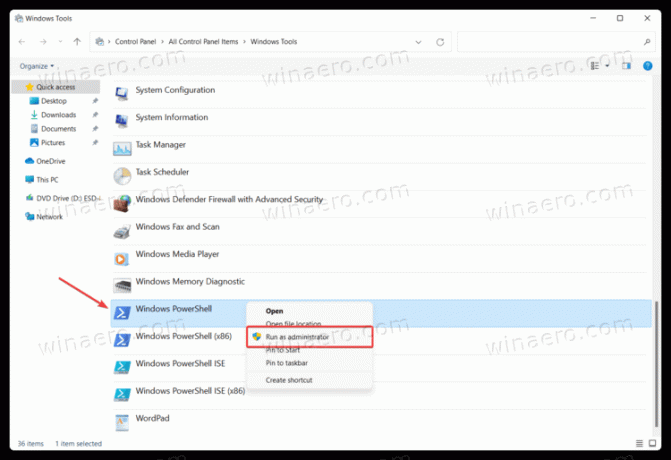
- Слично томе, можете покренути ПоверСхелл ИСЕ или одговарајуће к86 верзије ПоверСхелл-а.
Још један брз и лак начин да покренете ПоверСхелл као администратор је коришћење Виндовс претраге.
Како отворити ПоверСхелл у оперативном систему Виндовс 11 користећи претрагу
- притисните Почетак дугме и почните да куцате ПоверСхелл. Такође можете да притиснете иконицу за претрагу на траци задатака или користите Победити + С дугмад.

- Ентер ПоверСхелл. Виндовс ће приказати апликацију у резултатима претраге.
- Кликните Покрени као администратор да отворите нови повишени ПоверСхелл. Алтернативно, можете притиснути Цтрл + Смена + Ентер тастери на тастатури.

Такође можете да отворите ПоверСхелл у оперативном систему Виндовс 11 помоћу дијалога Покрени или менаџера задатака.
Отворите Елеватед ПоверСхелл помоћу команде Поверсхелл.еке
- Притисните Победити + Р да бисте отворили дијалог Покрени, а затим унесите
ПоверСхелл.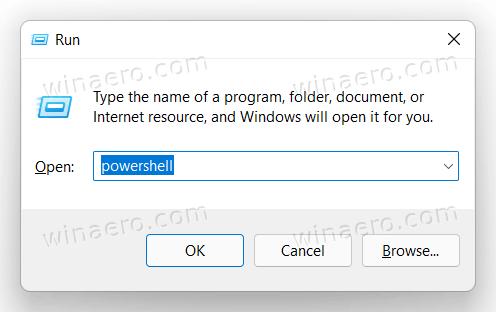
- Затим притисните Цтрл + Смена + Ентер да изврши наредбу. Кључно је притиснути управо та дугмад; у супротном, Виндовс ће покренути ПоверСхелл у корисничком режиму.
- Слично Покрени, можете отворити ПоверСхелл у оперативном систему Виндовс 11 из менаџера задатака. Отворите Таск Манагер и кликните Датотека > Покрени нови задатак.
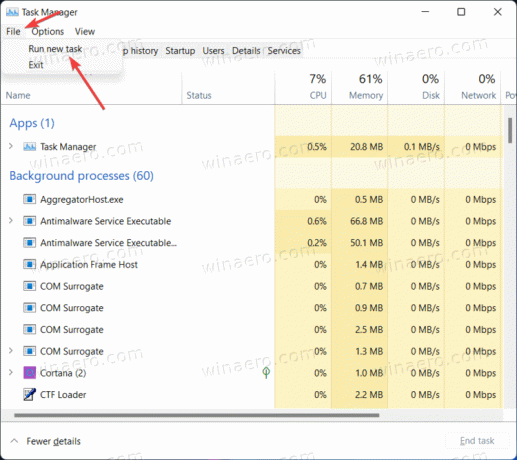
- Ентер
поверсхеллу Трцати поље за текст. - Поставите квачицу поред „Креирајте овај задатак са административним привилегијама".
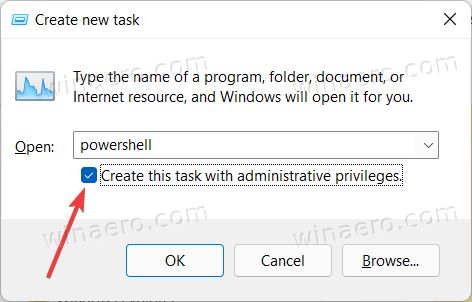
Тако можете приступити Виндовс 11 ПоверСхелл-у помоћу истоимене команде.
Отворите ПоверСхелл као администратор са Виндовс 11 траке задатака
Ако имате покренут ПоверСхелл, можете да притиснете и држите тастер Цтрл и Смена тастере на тастатури и кликните на икону ПоверСхелл на траци задатака. Ово ће одмах отворити нови прозор ПоверСхелл-а који ради као администратор.
Ако често користите ПоверСхелл у оперативном систему Виндовс 11, могли бисте да га закачите на траку задатака да бисте приступили апликацији једним кликом. Ако не, то можете брзо да урадите тако што ћете отворити ПоверСхелл у оперативном систему Виндовс 11 користећи било који метод у овом чланку, кликните десним тастером миша на икону на траци задатака и кликните на „Закачи на траку задатака“.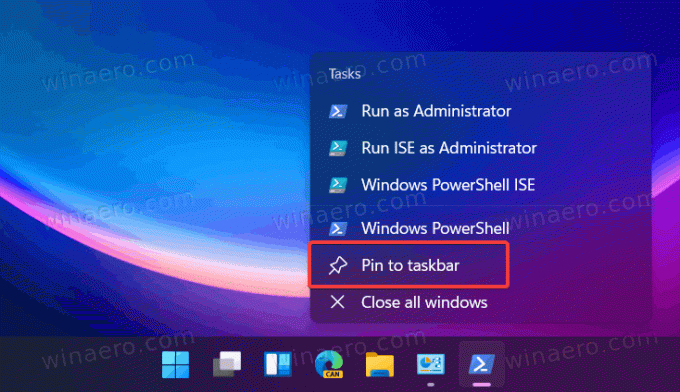
Након тога, можете користити закачену икону да покренете ПоверСхелл као администратор (повишено). Притисните и држите Цтрл и Смена тастере истовремено и кликните на икону ПоверСхелл на траци задатака. Почеће да се подигне.
Направите пречицу да отворите ПоверСхелл као администратор на радној површини
Пречица на радној површини је још један начин да отворите ПоверСхелл као администратор.
- Кликните десним тастером миша било где на радној површини или унутар фасцикле и изаберите Ново > Пречица.

- У новом прозору унесите
поверсхелл.екеу пољу „Унесите локацију...“. Кликните Следећи.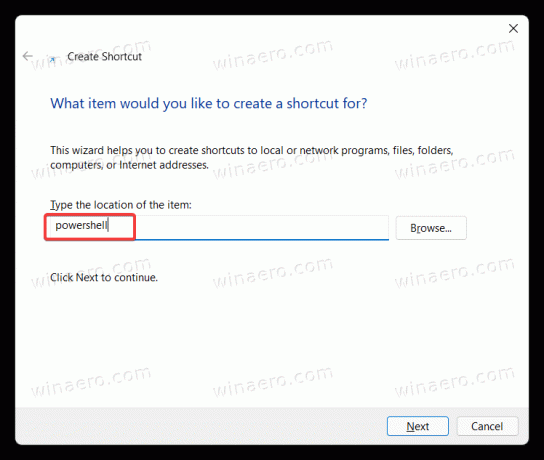
- Именујте своју пречицу као „ПоверСхелл (администратор) и кликните на Заврши.
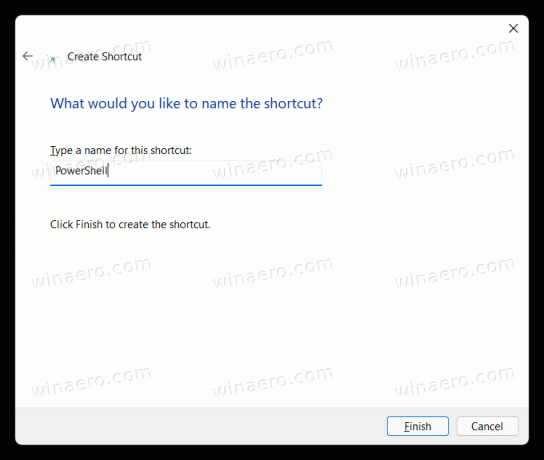
Сада можете да кликнете десним тастером миша на новонаправљену пречицу и изаберете Покрени као администратор.
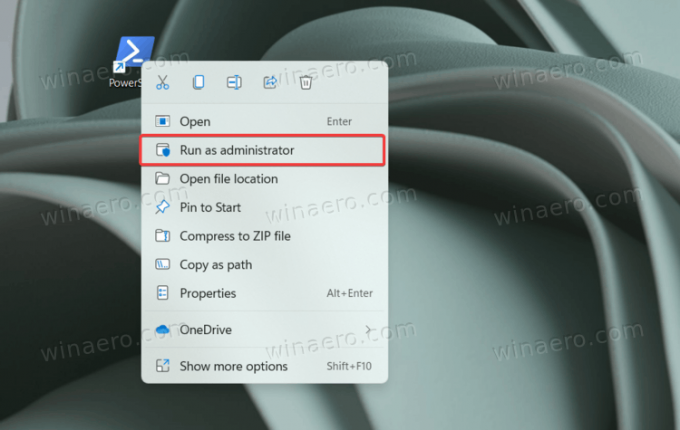
Али постоји још једна ствар коју можете да урадите да избегнете десни клик на пречицу сваки пут када треба да отворите ПоверСхелл као администратор.
Измените пречицу да је увек покреће као администратор
- Кликните десним тастером миша на пречицу коју сте управо направили и изаберите Својства.
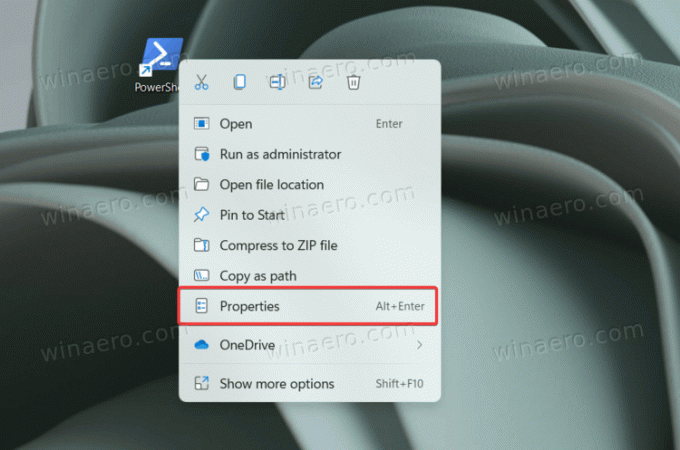
- На картици Пречица кликните на Напредно дугме.
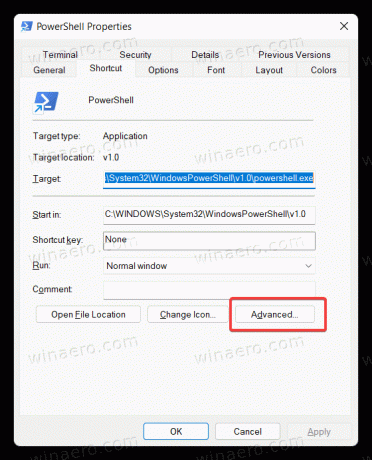
- У следећем прозору ставите квачицу поред „Покрени као администратор" опција.

- Кликните ок да сачувате промене.
То је то. Сада можете да отворите ПоверСхелл као администратор у оперативном систему Виндовс 11 користећи пречицу на радној површини.
Савет: Ако желите да закачите повишени ПоверСхелл на траку задатака, кликните десним тастером миша на пречицу и изаберите Прикажи више опција, а затим кликните Закачи на таск бар.
Додајте ПоверСхелл као администратора у контекстни мени
Качење пречице на траку задатака није једини брз начин да отворите ПоверСхелл као администратор. Можете додати ПоверСхелл у контекстни мени.
- Преузмите РЕГ датотеке користећи овај линк.
- Двапут кликните на датотеку
Додајте Опен ПоверСхелл овде као администратор.рег.
- Потврдите УАЦ промпт.
- Сада кликните десним тастером миша на било коју фасциклу и изаберите Прикажи више опција > Отворите ПоверСхелл овде као администратор.
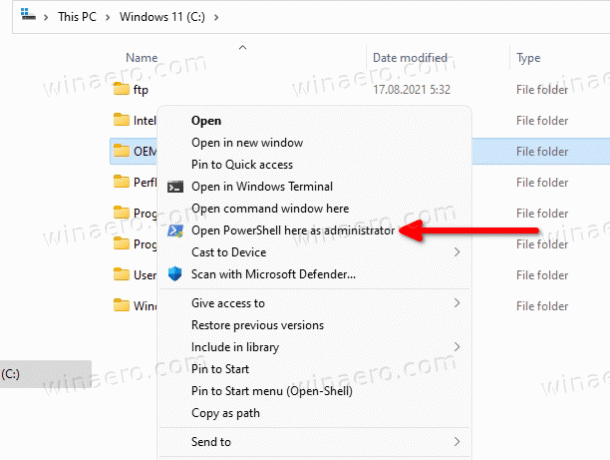
Датотека за поништавање је укључена у архиву. Двапут кликните на Уклони Опен ПоверСхелл овде као администратор.рег да избришете команду из контекстног менија.
Можете уштедети своје време користећи Винаеро Твеакер. Апликација вам омогућава да додате узвишену ПоверСхелл ставку у контекстни мени са неколико кликова.
Додајте повишени ПоверСхелл контекстни мени помоћу Винаеро Твеакер-а
- Преузмите Винаеро Твеакер и покрените га.
- Отвори Садржај одељак у левом панелу прозора.
- Кликните ПоверСхелл као администратор.
- Поставите квачицу поред „Додајте повишени ПоверСхелл у контекстни мени" опција.

- Кликните Примените измене.
- Сада отворите било коју фасциклу и кликните десним тастером миша било где. Изаберите Прикажи још опција.
- Кликните Отворите ПоверСхелл овде.
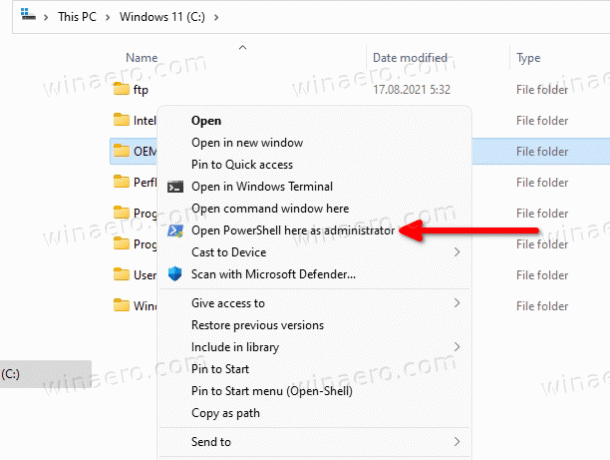
Сада знате како да отворите ПоверСхелл као администратор у оперативном систему Виндовс 11. Било која од ових метода функционише подједнако, тако да можете користити коју желите.
